本文向你介绍如何从命令行直接将Ubuntu 18.04升级到Ubuntu 19.04版本,绕过Ubuntu 18.10的升级方法。传统的方法是先将18.04升级到18.10,再从18.10升级到19.04,请看将Ubuntu 18.04/18.10升级到Ubuntu 19.04的两种方法。
为什么Ubuntu 18.04需要首先升级到18.10的解释
如果Ubuntu 18.04用户遵循标准升级程序,他们将被告知首先升级到18.10:
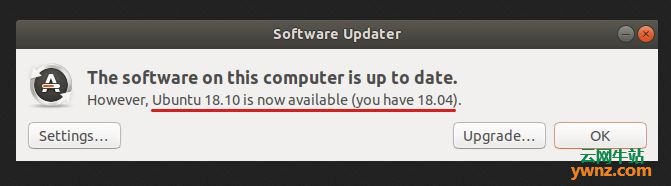
这是因为Ubuntu 18.10仍然受到Canonical的技术支持,并且还没有达到使用寿命,Ubuntu 18.10在2019年7月结束支持。
但是Ubuntu 18.04用户仍然可以按照标准升级程序直接升级到19.04,如果你不想升级两次,可以按照以下说明直接升级到Ubuntu 19.04,关于新版本的功能请看Ubuntu 19.04(Disco Dingo)主要特性介绍一文。
注意:请备份重要数据,如果使用的是笔记本电脑,请在升级之前连接电源。
从命令行将Ubuntu 18.04升级到Ubuntu 19.04的方法
1、运行以下命令以升级现有软件(请注意,如果在运行以下命令时安装了新内核,则需要重新引导系统才能继续升级过程):
sudo apt update && sudo apt dist-upgrade
2、确保安装了update-manager-core软件包:
sudo apt install update-manager-core
3、使用nano或首选命令行文本编辑器编辑配置文件,运行以下命令:
sudo nano /etc/update-manager/release-upgrades
在release-upgrades文件的底部,将Prompt的值从lts改成normal,如下图所示:
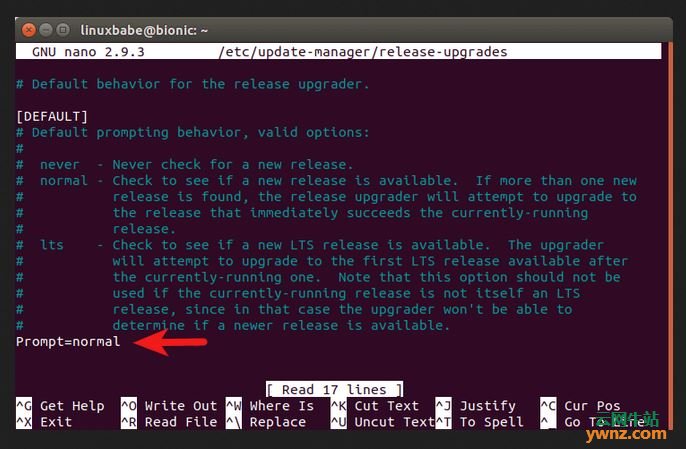
然后保存文件即可。
4、到这步,需要运行以下命令将源列表文件(/etc/apt/sources.list)中的所有bionic实例更改为disco,Bionic是Ubuntu 18.04的开发代号,而disco是Ubuntu 19.04的代号,参考Ubuntu 19.04开发代号是“Disco Dingo”,附Ubuntu代号一展:
sudo sed -i 's/bionic/disco/g' /etc/apt/sources.list
如果你在/etc/apt/sources.list文件和/etc/apt/sources.list.d/目录中添加了第三方存储库(PPA),请禁用第三方存储库,例如,我在Ubuntu 18.04上安装qBittorrent时添加了qBittorrent PPA(参考:在Ubuntu 18.04系统上安装qBittorrent的方法),但是这个PPA还不支持Ubuntu 19.04,所以我打开了PPA文件:
sudo nano /etc/apt/sources.list.d/qbittorrent-team-ubuntu-qbittorrent-stable-bionic.list
5、通过在每行的开头添加#符号来注释掉该文件中的每一行,然后保存文件:
#deb http://ppa.launchpad.net/qbittorrent-team/qbittorrent-stable/ubuntu bionic main
#deb-src http://ppa.launchpad.net/qbittorrent-team/qbittorrent-stable/ubuntu bionic main
6、禁用第三方存储库后,请运行以下命令以更新软件源并将软件升级到Ubuntu 19.04存储库中提供的最新版本,此步骤称为最小升级:
sudo apt update
sudo apt upgrade
7、完成最小升级后,运行以下命令以开始完全升级到Ubuntu 19.04:
sudo apt dist-upgrade
注:如果看到此错误,如下:
Unable to fetch some archives, maybe run apt-get update or try with --fix-missing?
就运行以下命令来修复错误:
sudo apt update
并重新运行:
sudo apt dist-upgrade
8、现在,可以从Ubuntu系统中删除过时/不需要的软件包:
sudo apt autoremove
sudo apt clean
9、最后,重启系统:
sudo shutdown -r now
10、重新启动系统后,打开系统终端窗口,输入以下命令检查你现在所使用的Ubuntu版本:
lsb_release -a
返回信息如下:
No LSB modules are available.
Distributor ID:Ubuntu
Description:Ubuntu 19.04
Release:19.04
Codename:disco
注:返回以上信息说明你已成功将Ubuntu 18.04升级到Ubuntu 19.04了。
相关主题
最后
以上就是细腻茉莉最近收集整理的关于linux目录只能更新命令行,从命令行将Ubuntu 18.04升级到Ubuntu 19.04版本的方法的全部内容,更多相关linux目录只能更新命令行,从命令行将Ubuntu内容请搜索靠谱客的其他文章。








发表评论 取消回复